La protección de datos es muy necesaria en la época actual cuando hace todo en su sistema. Las computadoras se han convertido en una de las partes más importantes de nuestras vidas. Quiero decir, ahora no podemos imaginar nuestra vida sin computadoras y los datos cruciales.
Realizamos muchas funciones sobre estas máquinas inteligentes, ya sea que desee almacenar sus fotos, videos, documentos importantes, sus presentaciones comerciales, registros de empleados, facturas, facturas, su trabajo, datos importantes, películas, juegos y muchas otras cosas más. almacenar en nuestras computadoras.

Pero no podemos decir que todos nuestros archivos estén totalmente seguros en la computadora o computadora portátil, etc., ya que tienen un alto riesgo de pérdida de datos, lo que puede ocurrir debido a varias razones, como falla del sistema, ataque de virus, eliminación accidental, robo, corrupción de software. etcétera. Por lo tanto, es muy importante hacer una copia de seguridad de todos sus datos para que pueda recuperarlos cuando sea necesario.
Y si está buscando un software de copia de seguridad de datos increíble y de alto rendimiento, entonces está en el lugar correcto. Hoy voy a revisar un software de respaldo de datos muy popular conocido como EaseUS Todo Backup Home.
Revisión en profundidad de EaseUS Todo Backup Home 10.6
Inicio de copia de seguridad de EaseUS Todo es un software de respaldo eficiente con un paquete de funciones útiles y eficientes. No tendrá que preocuparse por la pérdida de datos nunca más, ya que EaseUS Todo Backup Home mantiene la copia de seguridad actualizada de sus datos que puede restaurar automáticamente si sucede lo inevitable.
Interfaz
Hablemos primero de la interfaz de EaseUS Todo Backup Home. Bueno, EaseUS nunca me ha decepcionado cuando se trata de la interfaz de sus productos. Todos los productos de EaseUS que he usado hasta la fecha tienen una interfaz simple, fácil de usar y elegante, y EaseUS Todo Backup Home la cumple. La interfaz de EaseUS Todo Backup Home es limpia, ordenada, fácil de usar y profesional.

Cuando inicie el software por primera vez, verá todos los elementos principales en la parte superior de la ventana. Todos los controles se explican por sí mismos, lo que hace que sea fácil de entender incluso para aquellos que no tienen muchos conocimientos técnicos. Por lo tanto, la interfaz general de EaseUS Todo Backup Home es simple y fácil de usar.
Copia de seguridad de disco / partición
La función de copia de seguridad de disco o partición de la copia de seguridad de disco / partición le permite realizar una copia de seguridad de la partición completa de cualquier HDD o SSD. Sería muy útil cuando necesite actualizar su disco o desee reemplazarlo por otro. Puede crear y mantener la copia de seguridad de sus particiones o de todo el disco y luego restaurarlo en el disco nuevo o actualizado con facilidad. Evitaría cualquier pérdida de datos o corrupción de datos mientras actualiza o cambia su disco, ya que siempre puede restaurar la copia de seguridad de los datos si algo sucede.
Para hacer lo mismo, simplemente inicie el software y luego haga clic en la opción Copia de seguridad de disco / partición presente en la barra de menú superior.
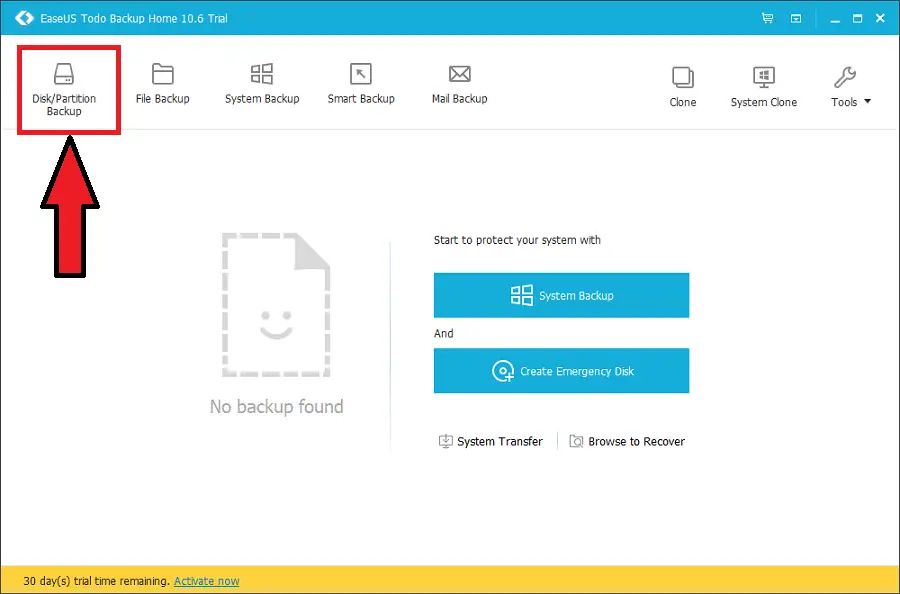
Ahora debe seleccionar todas las particiones de las que desea realizar una copia de seguridad. Puede seleccionar cualquiera de las particiones o el conjunto depende de su necesidad.
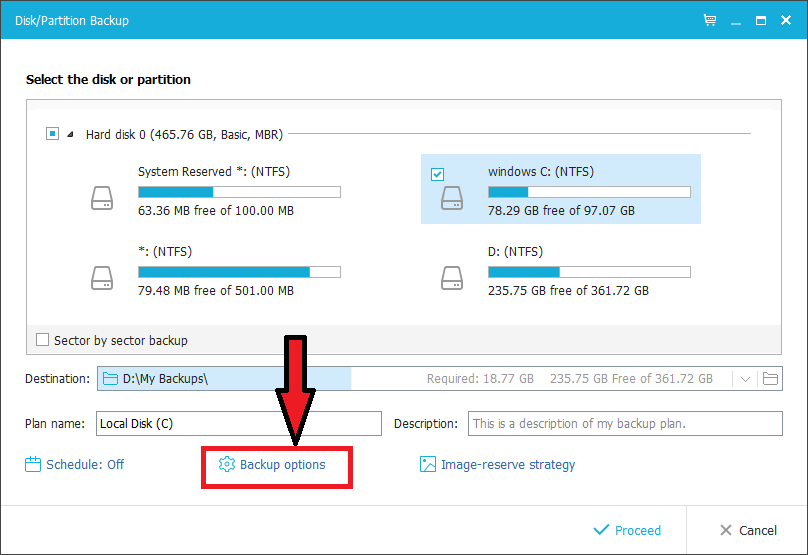
También puede personalizar la configuración de la copia de seguridad. Si necesita proteger su copia de seguridad, aplíquele la contraseña, configure las notificaciones por correo electrónico, el rendimiento, etc. Para hacer lo mismo, simplemente haga clic en las opciones de copia de seguridad como se muestra en la imagen de arriba y realice cualquiera de esas operaciones. Y finalmente presione el botón Continuar.
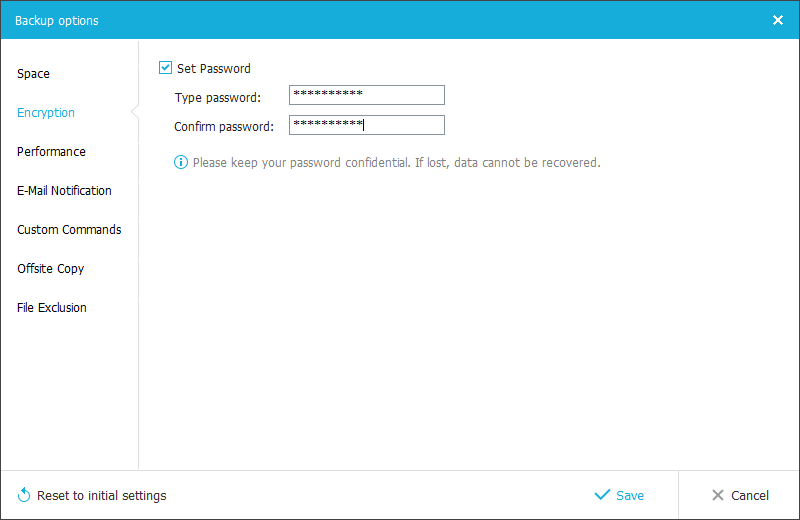
Copia de seguridad de su sistema
¿Quiere hacer una copia de seguridad de todo su sistema? Bueno, no se preocupe, es muy fácil para EaseUS Todo Backup Home, gracias a la función de copia de seguridad del sistema de este software que le permite hacer una copia de seguridad de todo el sistema con facilidad para que pueda restaurar todo el sistema a una configuración y datos anteriores. .
Para hacer una copia de seguridad de su sistema usando EaseUS Todo Backup Home, simplemente inicie el software y luego haga clic en la opción Copia de seguridad del sistema en la barra de menú.
Ahora seleccione la unidad del sistema y luego proceda a la copia de seguridad haciendo clic en el botón Continuar. También puede agregar una descripción para su copia de seguridad para que pueda encontrarla fácilmente cuando sea necesario.
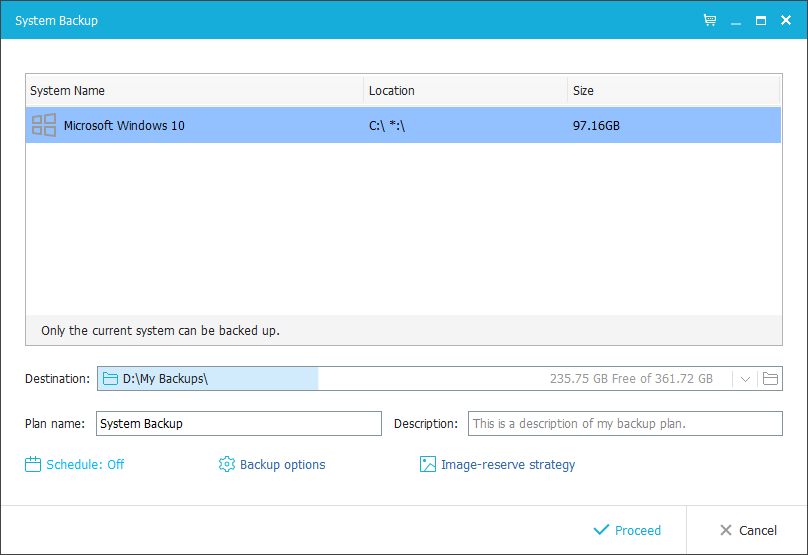
También puede programar sus copias de seguridad. Programe la copia de seguridad con frecuencia semanal, mensual o diaria. Si necesita cambiar la ubicación de la ruta para la copia de seguridad, EaseUS Todo Backup Home también le permite hacer lo mismo.
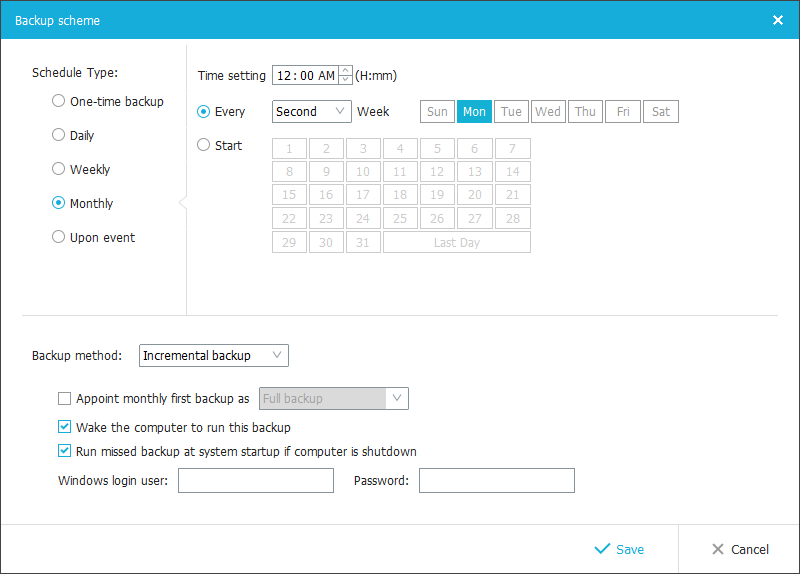
Haga una copia de seguridad de sus archivos
Aquí viene la otra característica más importante de EaseUS Todo Backup Home. Nuestros archivos no tienen precio, por lo que antes de que se corrompan, eliminen o destruyan permanentemente, es importante mantener una copia de seguridad. Realmente es un acierto.
EaseUS Todo Backup Home ayuda a realizar copias de seguridad de sus archivos con facilidad. Puede hacer copias de seguridad de fotos, videos, música, audio, documentos y archivos compartidos de la red.
Por lo tanto, abra EaseUS Todo Backup Home y haga clic en el elemento de menú Copia de seguridad de archivos. Aparecerá una nueva ventana donde puede buscar y seleccionar todos los archivos y carpetas de los que desea hacer una copia de seguridad. Se hará una copia de seguridad de todos los archivos y carpetas con sus nombres originales para que no tenga que enfrentarse a ninguna dificultad después de recuperarlos, ya que puede identificarlos fácilmente con sus nombres originales.
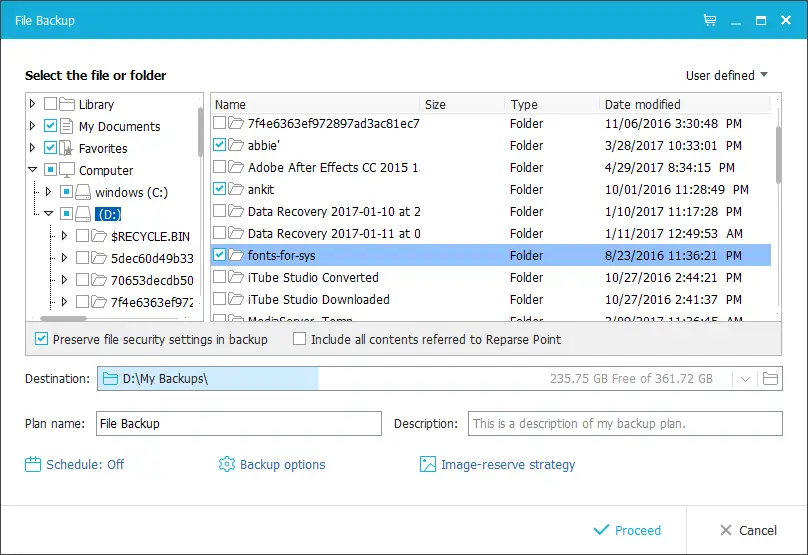
Aquí también, puede programar la copia de seguridad si lo desea y establecer una descripción. Eso es todo lo que necesitas hacer. En el momento en que haga clic en el botón Continuar, comenzará a hacer una copia de seguridad de sus archivos y, cuando termine, aparecerá una notificación en su sistema para lo mismo.
Mantenga una copia de seguridad de sus correos
No solo para hacer una copia de seguridad de sus archivos, carpetas, fotos, videos, particiones, discos, sistema, etc., sino que EaseUS Todo Backup Home también le permite hacer una copia de seguridad de sus correos electrónicos. Le permite hacer una copia de seguridad de su perspectiva para conservar todos sus correos electrónicos importantes. Pero para hacer una copia de seguridad de Outlook, primero debe iniciar sesión en él en su sistema Windows, de lo contrario, no realizaría una copia de seguridad y mostraría un error.
Clonar disco / partición
¿Quiere clonar su Windows a SSD? ¿Necesita clonar HDD a SSD? EaseUS Todo Backup Home también tiene una solución para eso. Tiene la mejor utilidad de clonación que le permite clonar el sistema de disco y la partición. Clona tu disco duro en uno nuevo. Realice la clonación entre discos de diferentes tamaños, MBR a GPT, HDD a SSD, etc.
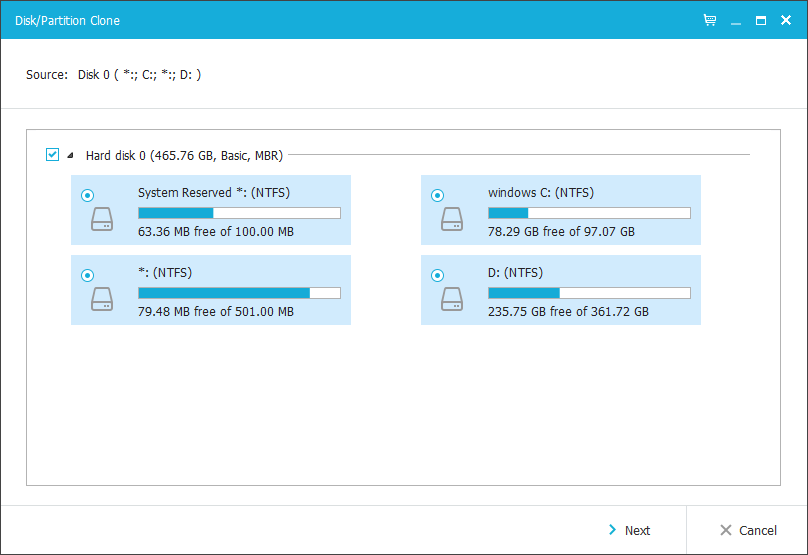
La función de clonación de particiones le permite clonar todas las particiones con su contenido con facilidad.
Puede migrar fácilmente su Windows a SDD incluso sin reinstalarlo. Es una tarea de unos pocos clics clonar Windows a SSD usando EaseUS Todo Backup Home.
Recuperación rápida ante desastres
Ahora no tiene que preocuparse si sus archivos se eliminan accidentalmente, el sistema falla, la computadora falla, el disco duro falla, ocurren ataques de virus como Petya Ransomware, WannaCry, etc., puede hacer que todo vuelva al estado original con el rápido recuperación de desastres, EaseUS Todo Backup Home recupera todos los archivos, particiones, discos, sistema, en muy poco tiempo y le salva la vida digital.
PreOS
Encontré la función PreOS de EaseUS Todo Backup Home bastante eficiente y práctica. En realidad, si habilita la función PreOS en EaseUS Todo Backup Home, puede iniciar el software primero incluso antes que Windows. Por lo tanto, si de todos modos su sistema se bloquea, se corrompe, etc., debido a lo cual no puede acceder a los datos de su sistema, puede iniciar EaseUS Todo Backup Home y luego recuperar todo su sistema con facilidad.
Caja de herramientas
EaseUS Todo Backup Home también contiene una caja de herramientas que contiene muchas herramientas útiles como verificar imagen, borrar datos, verificar registros, habilitar PreOS, crear un disco de emergencia, etc. Simplemente seleccione la herramienta que desea utilizar y luego siga las instrucciones.
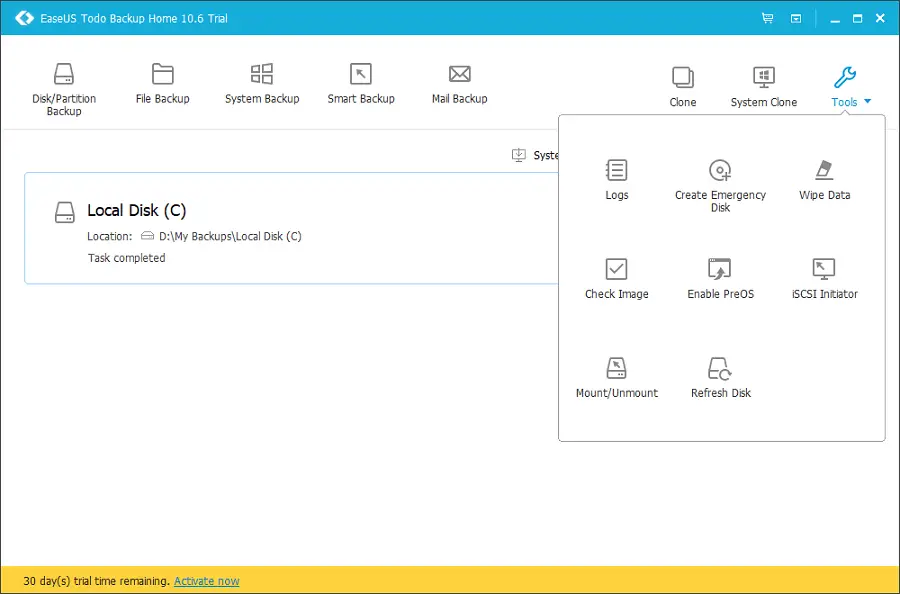
Novedades de la versión 10.6
- Vea y recupere cualquier versión de archivos de la imagen de respaldo más fácilmente en el explorador de Windows.
- Herramienta de actualización de disco agregada.
- Actualización menor de la calidad de la copia de seguridad / restauración.
Pros
- Fácil de usar.
- Procesamiento rápido.
- Realice copias de seguridad de archivos, particiones, discos, etc. rápidamente.
- Le ayuda a clonar sus particiones, sistema y disco.
- Borre los datos rápidamente.
- Función PreOS para recuperar el sistema en caso de falla del sistema, bloqueo, etc.
- Recuperación rápida ante desastres.
- Versión de prueba disponible
Contras
Precios
- Versión de prueba gratuita.
- Solo para la versión actual – $ 29
- Actualización gratuita de por vida – $ 59
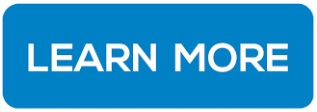
Ultimas palabras
EaseUS Todo Backup Home ofrece una plataforma eficiente para todas sus necesidades de respaldo de datos. Las características del software son excelentes y le ofrecen muchas funciones beneficiosas. Puede hacer una copia de seguridad de su disco, las particiones, los archivos, las carpetas o todo el sistema con unos pocos clics y recuperarlos con la función de recuperación rápida ante desastres de EaseUS Todo Backup Home. También proporciona el sistema de clonación, las particiones y los discos.
Estas son las razones por las que el software tiene millones de clientes satisfechos. Si se queda atascado en algún lugar, puede obtener asistencia de su equipo técnico. Le sugiero que pruebe su versión gratuita y compruebe todas las funciones usted mismo.

